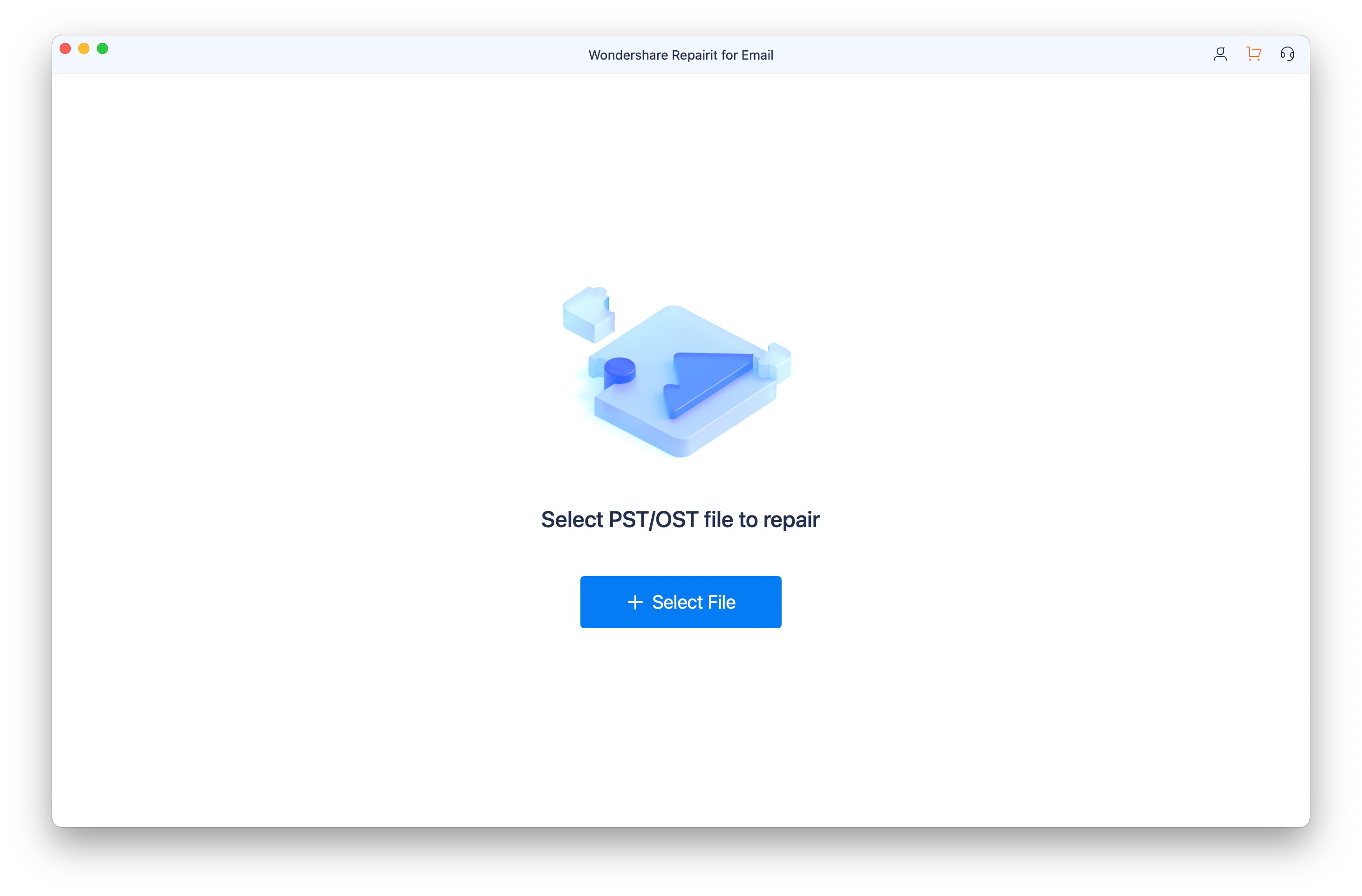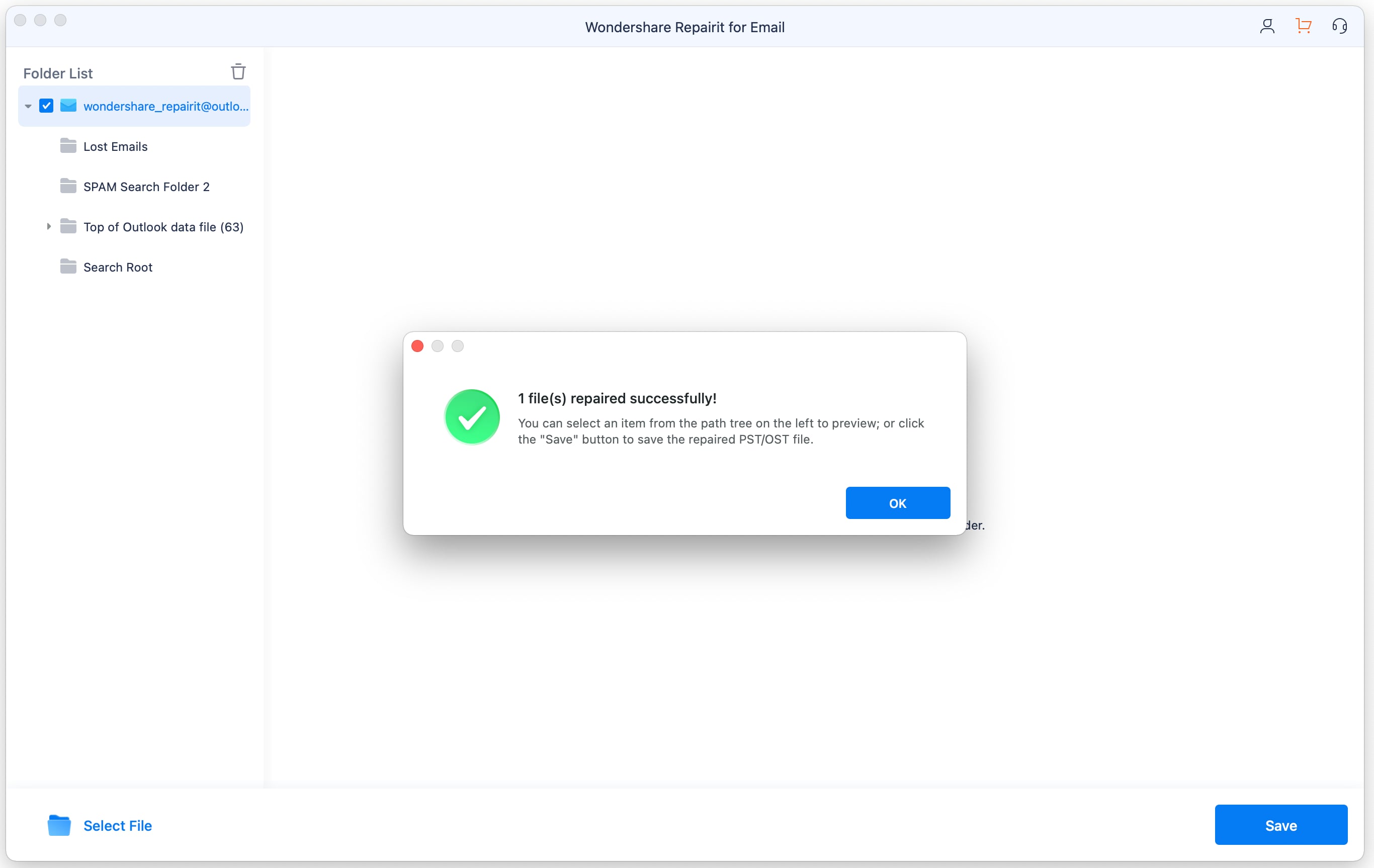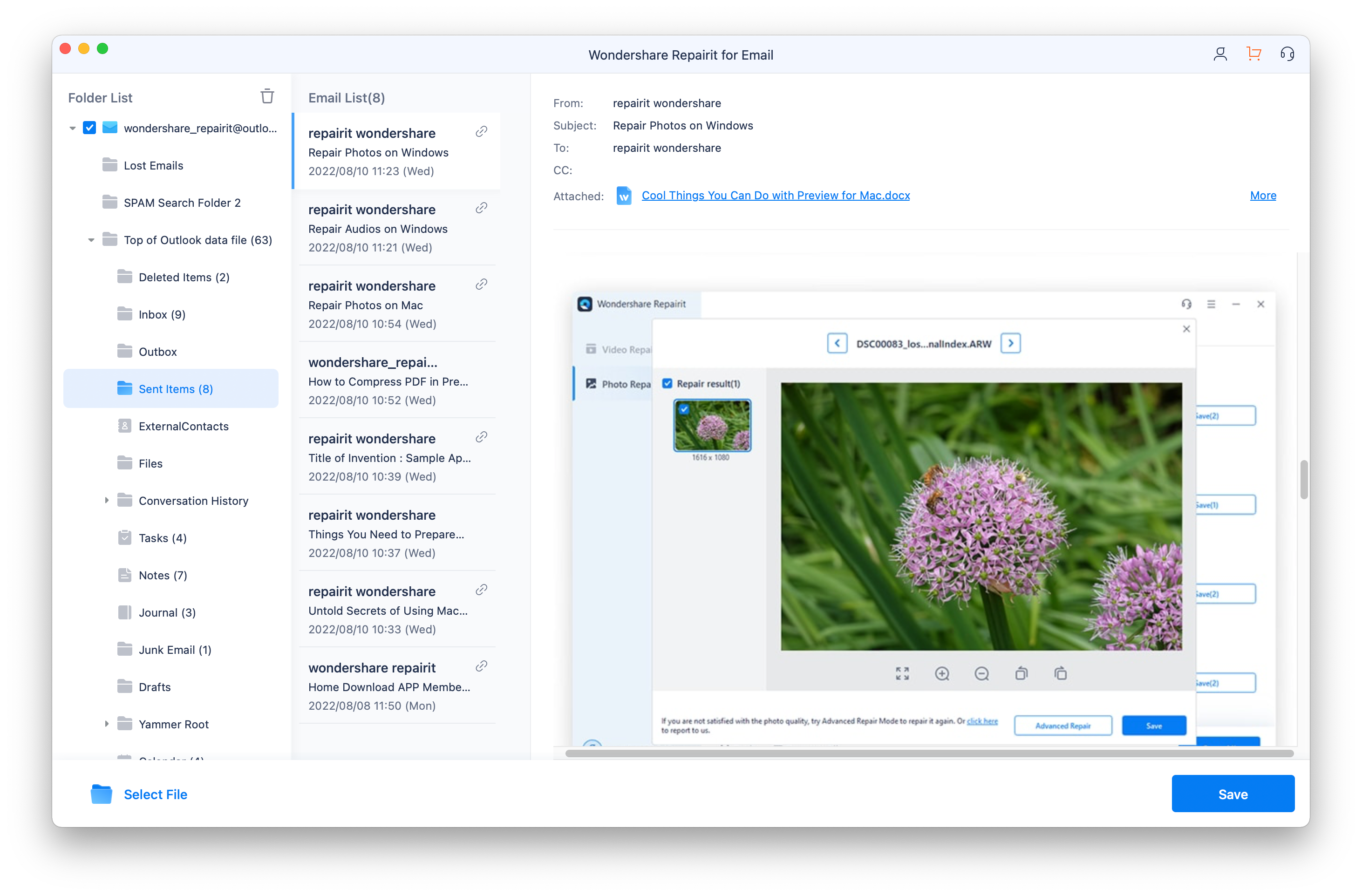Iniciar Wondershare Repairit for Email
Si nos centramos en el rendimiento del producto, difícilmente podríamos encontrar otros productos de reparación de correo electrónico mejores que Repairit for Email. Como se describió anteriormente, este programa funciona de manera excelente en formato, sistema y soporte de escenarios. Puede reparar rápidamente archivos PST u OST de Outlook con Repairit for Email, sin importar cuán gravemente dañado esté. Entonces, profundicemos en los sencillos pasos de Repairit for Email.
- En Windows
Hay dos formas de iniciar Repairit for Email:
1. Haz doble clic en el icono "Wondershare Repairit for Email" si aparece en tu escritorio.
2. Si el icono del producto no está en el escritorio, puedes ingresar "Wondershare Repairit for Email" en el cuadro de búsqueda de tu computadora con Windows. Y luego haz clic en la aplicación para iniciarla.
- En Mac
Para iniciar Wondershare Repairit en Mac, sigue los sencillos pasos:
1. Haz doble clic en el icono "Wondershare Repairit for Email" en el escritorio de Mac.
2. ¿No has llegado ahí? Prueba Buscador-Aplicaciones-Wondershare Repairit for Email y haz doble clic en el software.